Задания к практической работе
Практическая работа № 11
(2 часа)
Атрибуты файла и его объем. Учет объемов файлов при их хранении, передаче
Цель работы. Изучение атрибутов файла; изучение информационной технологии назначения приложений для различных видов документов; изменение объемов файлов для их оптимального хранения и передачи.
План
1. Изучить понятие информационный объект и возможность работы с ним на компьютере;
2. Изучить понятие файл, полное имя файла, путь к файлу, спецификация;
3. Изучить типы файлов и формат содержащейся в них информации;
4. Выполнить задания к практической работе;
5. Ответить на контрольные вопросы
Краткие сведения
Информационный объект — это совокупность логически связанной информации.
Информационный объект, «отчужденный» от объекта-оригинала, можно хранить на различных материальных носителях. Простейший материальный носитель информации — это бумага. Есть также магнитные, электронные, лазерные и другие носители информации.
Литературное произведение, газетная статья, приказ — примеры текстовых информационных объектов. Рисунки, чертежи, схемы — это графические информационные объекты. Различные документы в табличной форме — это примеры табличных информационных объектов. Видео и музыка – аудиовизуальные информационные объекты.
Для хранения и передачи электронных информационных объектов используют съемные цифровые носители. К ним относятся:
ü съемный жесткий диск — устройство хранения информации, основанное на принципе магнитной записи, информация записывается на жёсткие (алюминиевые или стеклянные) пластины, покрытые слоем ферромагнитного материала,
ü дискета — портативный носитель информации, используемый для многократной записи и хранения данных, представляющий собой помещённый в защитный пластиковый корпус гибкий магнитный диск, покрытый ферромагнитным слоем,
ü компакт-диск — оптический носитель информации в виде пластикового диска с отверстием в центре, процесс записи и считывания информации которого осуществляется при помощи лазера (CD-ROM и DVD-диск - предназначенный только для чтения; CD-RW и DVD-RW информация может записываться многократно),
ü карта памяти или флеш-карта — компактное электронное запоминающее устройство, используемое для хранения цифровой информации (они широко используются в электронных устройствах, включая цифровые фотоаппараты, сотовые телефоны, ноутбуки, MP3-плееры и игровые консоли),
ü USB-флеш-накопитель (сленг. флэшка) — запоминающее устройство, использующее в качестве носителя флеш-память и подключаемое к компьютеру или иному считывающему устройству по интерфейсу USB.
Все программы и данные хранятся в долговременной (внешней) памяти компьютера в виде файлов.
Файл — это определенное количество информации (программа или данные), имеющее имя и хранящееся в долговременной (внешней) памяти.
Имя файла состоит из двух частей, разделенных точкой: собственно имя файла и расширение. Собственно имя файлу дает пользователь, а расширение файла обычно задается программным приложением автоматически при его создании.
Расширение файла - конкретная последовательность символов (букв и цифр), следующая за именем файла через символ точки "." и применяемая для идентификации типа файла программными продуктами и/или пользователем. То есть с помощью расширения файла программы и человек понимают (если знают) какой тип данных заключен в конкретном файле, какими особенностями он обладает, что необходимо для его исполнения.
Тип файла - это определенная спецификация (одна из многих), описывающая действительную структуру файла. В соответствии с данной структурой файл обрабатывается программами и хранится на носителе. Видимая для пользователя часть типа файла - это расширение файла.
В операционной системе Windows имя файла может иметь до 255 символов, причем допускается использование русского алфавита, разрешается использовать пробелы и другие ранее запрещенные символы, за исключением следующих девяти: /\:*?"<>|. В имени файла можно использовать несколько точек. Расширением имени считаются все символы, стоящие за последней точкой.
Роль расширения имени файла чисто информационная, а не командная. Если файлу с рисунком присвоить расширение имени txt, то содержимое файла от этого не превратится в текст. Его можно просмотреть в программе, предназначенной для работы с текстами, но ничего вразумительного такой просмотр не даст.
Список расширений, наиболее часто встречающихся на компьютере, вместе со списком программ, которые данный тип файла открывают указан в табл. 1.
Табл. 1
| Вид расширения | Тип (формат) файла | Программа\утилита |
| .exe | Исполняемый файл (программный бинарный файл) | Любая рабочая программа Windows, DOS, Symbian, OS/2 |
| .msi | Инсталлятор программ (установщик) | Пакет программ, требующих установки (MS Office, например) |
| .doc(docx) | Документ Word (Word 2007 и выше) | MS Word, одно из приложений Office |
| .xls(xlsx) | Файл таблиц Excel (Excel 2007 и выше) | MS Excel, одно из приложений Office |
| .txt | Текстовый файл простого формата (документ) | Блокнот |
| .ppt (pptx) | Файл презентаций PowerPoint | MS PowerPoint, одно из приложений Office |
| .accdb | База данных Access | MS Access, одно из приложений Office |
| .mp3, .flac, .ape, .ogg, .wav, .ac3, .wma, .m4a, .aac, .midi, .kar и др. | Звуковой (цифровой) файл | Любой аудио-плеер (не только Windows) с необходимыми кодеками |
| .bmp, .jpg(jpeg), .png, .gif, .tiff, .pds, .ico, .raw | Файл изображения | Стандартные менеджеры изображений, иногда специальные программы для конкретного формата (MOPM,ACDC,Stone) |
| .avi, .wmw, .mkv, .3gp, .flv, .mpeg, .mp4, .mov, .vob | Видео файлы | Различные плееры, главное условие - установлен необходимый кодек для вывода изображений соответствующего формата |
| .swf, .flv | Флеш или видео файлы в интернете | Воспроизводятся любым браузером с установленным flash-проигрывателем |
| .rar, .zip, .7z, .tar, .gzip, .gz, .jar | Архивный контейнер | В большинстве случает хватает WinRar и 7-Zip для работы со всеми популярными архивами |
| .html, .htm, .php | Веб-страница | Браузеры |
| .dll | Программный модуль | Не должен открываться, подключается в виде библиотеки различными компонентами MS Windows при возникновении необходимости |
| .ini | Конфигурационный файл | Используется Windows для загрузки настроек различных компонентов, к которым относится конкретный ini-файл |
| .bat | Пакетный файл. Имеет свой синтаксис, может быть создан из обычного тестового файла заменой расширения | Используется командным интерпретатором (CMD.exe/Command.com) для выполнения заложенных в bat-файл последовательных команд. |
| .iso, .mds/.mdf, .vdf, .img, .daa, .vcd, .nrg | Файл образа диска | Различные форматы открываются различными программами. Например, Alcohol, UltraISo, VirtualCD, Nero, Daemon Tools, PowerIso и другими. |
| .djvu | Файл сжатых изображений. Используется для точной передачи информации (сканированные книги, исторические документы) без потери данных. | Любая программа для чтения djvu-файлов. WinDJView, DJVUReader и т.д. |
| Файл электронного документа, подходит для передачи любой полиграфической продукции и прочего | Adobe Reader, Foxit PDF Reader и прочие |
Полное имя файла состоит из пути к каталогу, в котором находится файл, и имени файла, разделенных \, перед которым может стоять обозначение дисковода. Если дисковод не указан, подразумевается текущий дисковод. Если путь не указан, подразумевается текущий каталог.
Дисковод:\путь\имя файла
Текущий дисковод – дисковод, с которым работает пользователь.
Путь к файлу – последовательность из имен каталогов или символов .., разделенных \.
Этот путь задает маршрут от текущего каталога или от корневого каталога диска к тому каталогу, в котором находится нужный файл.
Атрибуты файла устанавливаются для каждого файла и указывают системе, какие операции можно производить с файлами. Существует четыре атрибута:
- только чтение (R);
- архивный (A);
- скрытый (H);
- системный (S).
Атрибут файла «Только чтение» указывает, что файл нельзя изменять. Все попытки изменить файл с атрибутом «только чтение», удалить его или переименовать завершатся неудачно.
Атрибут файла «Скрытый». Файл с таким атрибутом не отображается в папке. Атрибут можно применять также и к целым папкам. Надо помнить, что в системе предусмотрена возможность отображения скрытых файлов, для этого достаточно в меню Проводника Сервис – Свойства папки – вкладка Вид – Показывать скрытые файлы и папки.
Атрибут файла «Архивный» имеют практически все файлы, его включение/отключение практически не имеет никакого смысла. Использовался атрибут программами резервного копирования для определения изменений в файле.
Атрибут файла «Системный» устанавливается для файлов, необходимых операционной системе для стабильной работы. Фактически он делает файл скрытым и только для чтения. Самостоятельно выставить системный атрибут для файла невозможно.
Для изменения атрибутов файла необходимо открыть окно его свойств и включить соответствующие опции.
Существуют также дополнительные атрибуты, к ним относятся атрибуты индексирования и архивации, а также атрибуты сжатия и шифрования.
При передачи и хранении различных файлов необходимо учитывать объем этих файлов. Если объем слишком велик, можно создать архив файлов с помощью программ архиваторов (7-zip, WinRAR, WinZip).
Запись информации - это способ фиксирования информации на материальном носителе.
На компакт-диски информация записывается с помощью специальных программ (Nero, CDBurnerXP, Burn4Free, CD DVD Burning и др.);
На остальные внешние цифровые носители информация записывается операциями копирования или перемещения.
Задания к практической работе
Задание 1. Определите тип файла по заданному расширению. Укажите пример программного приложения, которое может быть использовано для работы с документами указанного типа. Ответы запишите в виде табл. 2
Табл. 2
| Пример | Тип файла | Пример программного приложения |
| ACDSee9.exe | ||
| Command.com | ||
| Резюме.doc | ||
| Каталог.xls | ||
| Рецензия.txt | ||
| Выступление.ppt | ||
| Книга.htm | ||
| Книга.html | ||
| Windows.hlp | ||
| Картина.bmp | ||
| Обложка.jpg | ||
| Светофор.tif | ||
| Техникум.gif | ||
| Студент.mp3 | ||
| Праздник.mpeg | ||
| Урок.avi | ||
| Реферат.zip | ||
| Реферат.rar |
| Контрольные вопросы Обязательная часть 1. Дать понятие файл? 2. Какова структура имени файла? 3. Что представляет собой программное приложение? 4. Что такое документ? 5. Дать определение полного имени файла. 6. Перечислить атрибуты файлов. 7. Какие расширения могут иметь программные приложения? 8. Какие расширения могут иметь текстовые файлы? 9. Какие расширения могут иметь графические файлы? 10. Какие расширения могут иметь видеофайлы? | 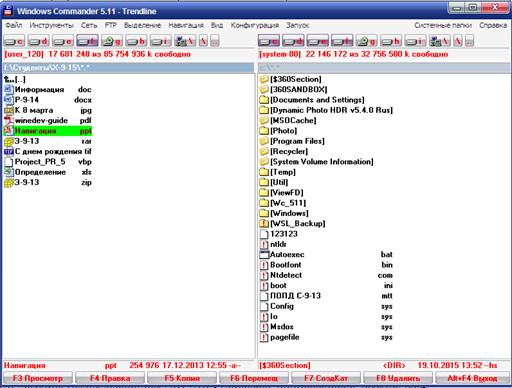 Рис. 1 Рис. 1 |
| Дополнительная часть 11. Определить полное имя файла на левой панели на рис. 2. 12. Определить полное имя файла на правой панели на рис. 2. 13. Определите тип файла по заданному расширению на левой панели на рис.1. | 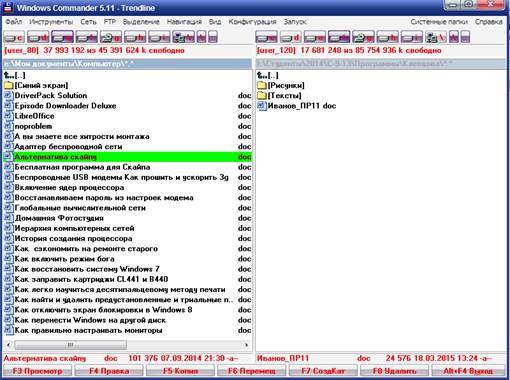 Рис. 2 Рис. 2 |
Информационные источники
1. Колмыкова Е. А. Информатика: учеб. пособие для студ. сред. проф. образования/ Е. А. Колмыкова, И. А. Кумскова. – 10-е изд., стер. – М.: Издательский центр «Академия», 2012.
